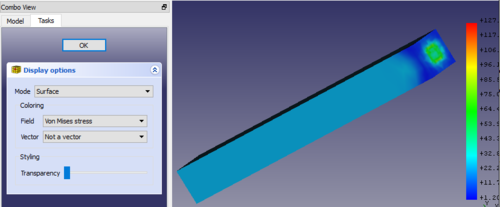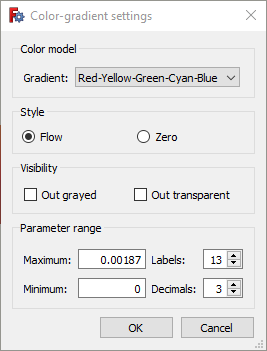FEM PostPipelineFromResult/fr: Difference between revisions
(Created page with "===Éditeur de propriétés===") |
(Created page with "Dans l'éditeur de propriétés, vous pouvez définir dans l'onglet ''Vue'' les paramètres de la boîte de dialogue. Dans l'onglet ''Données'', vous p...") |
||
| Line 60: | Line 60: | ||
===Éditeur de propriétés=== |
===Éditeur de propriétés=== |
||
Dans l'[[Property_editor/fr|éditeur de propriétés]], vous pouvez définir dans l'onglet ''Vue'' les paramètres de la boîte de dialogue. Dans l'onglet ''Données'', vous pouvez également définir ces paramètres : |
|||
In the [[property editor]] you can set in the ''View'' tab the settings from the dialog. In the ''Data'' tab you can additionally set this: |
|||
* {{PropertyData|Mode}}: |
* {{PropertyData|Mode}} : Comment les filtres utilisés dans le pipeline seront traités. Ces modes possibles sont : |
||
** '''Serial''': |
** '''Serial''' : Dans ce mode, chaque filtre prend le filtre précédent comme entrée. L'ordre est donc l'ordre de création. Le premier filtre créé prend le pipeline en entrée. Sa propriété '''Input''' est donc vide. |
||
** '''Parallel''': |
** '''Parallel''' : Dans ce mode, tous les filtres prennent le pipeline en entrée. |
||
** '''Custom''': {{Version|0.20}} |
** '''Custom''' : {{Version/fr|0.20}} C'est le mode par défaut et il garde les entrées des filtres telles qu'elles sont. Il permet donc d'avoir, par exemple, deux filtres qui prennent le pipeline en entrée, et un troisième filtre qui prend l'un des deux filtres en entrée. |
||
==Limitations== |
==Limitations== |
||
Revision as of 17:21, 17 April 2022
|
|
| Emplacement du menu |
|---|
| Results → post pipeline from result |
| Ateliers |
| FEM |
| Raccourci par défaut |
| Aucun |
| Introduit dans la version |
| 0.17 |
| Voir aussi |
| FEM Tutoriel |
Description
Pipeline est un objet résultat, qui crée une nouvelle représentation graphique des résultats de l'analyse FEM sur la pièce analysée. Il ajoute une échelle de couleurs et des options d'affichage.
Utilisation
- Sélectionnez un objet résultat.
- Cliquez sur le bouton
, ou sélectionnez l'option Résultats →
Afficher le pipeline à partir du résultat dans le menu.
- Un nouvel objet appelé "Pipeline" est ajouté à votre analyse.
- Double-cliquez sur le nouvel objet Pipeline dans la Vue en arborescence et sélectionnez un mode d'affichage et le champ de résultat. Par exemple, pour le mode
Surfaceet le champContrainte de von Mises, le pipeline aura l'aspect suivant :
Si vous ne voyez aucun modèle dans la zone graphique, allez dans et activez Edition → Préférences → Affichage → Vue 3D → Rendu → Couleur du rétroéclairage.
Si vous utilisez un dérivé du [SI] du système d'unités de FreeCAD, les valeurs de l'échelle de sortie sont également basées sur les unités SI. Cela signifie que le déplacement est en mètre, la contrainte est en Pascal et la température est en Kelvin.
Propriétés
Boîte de dialogue
Cette bBoîte de dialogue de pipeline a les paramètres suivants :
- Mode : Comment dessiner les résultats. Les modes possibles sont
- Outline : Le contour du maillage du résultat. En fait, n'affiche aucun résultat mais seulement les bords du maillage.
- Nodes : Les nœuds du maillage résultat
- Surface : C'est la valeur par défaut et elle affiche la surface de la maille résultante.
- Surface with Edges : Comme Surface mais avec les bords du contour du maillage et les lignes de connexion des noeuds du maillage de surface.
- Champ : La propriété du résultat à dessiner.
- Vecteur : N'est actif que si Champ est un vecteur. Vous pouvez choisir d'afficher le vecteur Magnitude ou ses composantes X, Y, Z.
Echelle
Si vous double-cliquez sur l'échelle, vous obtenez cette boîte de dialogue de paramétrage :
et peut modifier ces propriétés :
- Dégradé : Vous pouvez sélectionner l'ordre inversé du gradient de couleur par défaut, Rouge-Blanc-Bleu, Noir-Blanc ou Blanc-Noir.
- Style : L'option par défaut Flux utilise la gamme complète des dégradés de couleurs. L'option Zéro n'utilise que la gamme de couleurs du gradient en partant de la couleur qui afficherait la valeur moyenne jusqu'au maximum.
- Visibilité : L'option Sortie griséee colorera en gris tous les nœuds de la maille dont les valeurs sont en dehors de la plage minimum/maximum définie. L'option Sortie transparente rendra ces mailles transparentes.
- Gamme de paramètres : Les valeurs minimales et maximales sont remplies automatiquement. Vous pouvez les modifier, cependant assurez-vous de savoir ce que vous faites. Vous pouvez également modifier le nombre de décimales affichées et le nombre d'étiquettes réparties sur la plage de paramètres.
Éditeur de propriétés
Dans l'éditeur de propriétés, vous pouvez définir dans l'onglet Vue les paramètres de la boîte de dialogue. Dans l'onglet Données, vous pouvez également définir ces paramètres :
- DonnéesMode : Comment les filtres utilisés dans le pipeline seront traités. Ces modes possibles sont :
- Serial : Dans ce mode, chaque filtre prend le filtre précédent comme entrée. L'ordre est donc l'ordre de création. Le premier filtre créé prend le pipeline en entrée. Sa propriété Input est donc vide.
- Parallel : Dans ce mode, tous les filtres prennent le pipeline en entrée.
- Custom : introduit dans la version 0.20 C'est le mode par défaut et il garde les entrées des filtres telles qu'elles sont. Il permet donc d'avoir, par exemple, deux filtres qui prennent le pipeline en entrée, et un troisième filtre qui prend l'un des deux filtres en entrée.
Limitations
A nouveau, notez que la représentation des résultats (appelée VTK) par le pipeline sur la pièce affichée diffère des résultats du dégradé de couleur visibles lorsque vous terminez la solution. Les valeurs de l'échelle de dégradé ne peuvent pas être appliquées à l'objet résultat de la solution.
- Matériaux : Solide, Fluide, Mécanique non linéaire, Renforcé (type béton) ; Éditeur de matériaux
- Géométrie de l'élement : Poutre (1D), Rotation de poutre (1D), Coque (2D), Section fluide (1D)
Contraintes
- Électromagnétique : Potentiel électrostatique, Densité de courant, Magnétisation
- Géometrique : Rotation plane, Empreinte de section, Transformation
- Mécanique : Immobilisation, Déplacement, Contact, Liaison, Ressort, Force, Pression, Centrifuge, Poids propre
- Thermique : Température initiale, Flux de chaleur, Température, Source thermique
- Remplacer les Constantes : Permittivité du vide
- Maillage : Maillage Netgen, Maillage GMSH, Couche limite de maillage, Région de maillage, Groupe de maillage, Ensemble de nœuds, Maillage à maillage
- Solveur : CalculiX Standard, Elmer, Mystran, Z88 ; Équations : Déformation, Élasticité, Électrostatique, Force électrique, Magnétodynamique, Magnétodynamique 2D, Écoulement, Flux, Chaleur ; Solveur : Réglage du solveur, Calcul du solveur
- Résultats : Purger, Afficher ; Postprocessing : Appliquer les modifications, Pipeline du résultat, Filtre des déformations, Filtre d'écrêtage scalaire, Filtre de fonction de découpe, Filtre d'écrêtage selon une région, Filtre par contours, Filtre d'écrêtage selon une ligne, Graphique de linéarisation des critères, Données du filtre d'écrêtage du point, Filtre fonction plan, Filtre fonction sphère, Filtre fonction cylindre, Filtre fonction boîte
- Utilitaires : Plan de coupe, Supprimer les plans de coupe, Exemples ; Supprimer le maillage, Affichage des informations du maillage
- Additionnel : Préférences ; Installation, FEM Maillage, Solveur, CalculiX, FEM Béton ; FEM Types d'élements
- Démarrer avec FreeCAD
- Installation : Téléchargements, Windows, Linux, Mac, Logiciels supplémentaires, Docker, AppImage, Ubuntu Snap
- Bases : À propos de FreeCAD, Interface, Navigation par la souris, Méthodes de sélection, Objet name, Préférences, Ateliers, Structure du document, Propriétés, Contribuer à FreeCAD, Faire un don
- Aide : Tutoriels, Tutoriels vidéo
- Ateliers : Std Base, Arch, Assembly, CAM, Draft, FEM, Inspection, Mesh, OpenSCAD, Part, PartDesign, Points, Reverse Engineering, Robot, Sketcher, Spreadsheet, Surface, TechDraw, Test